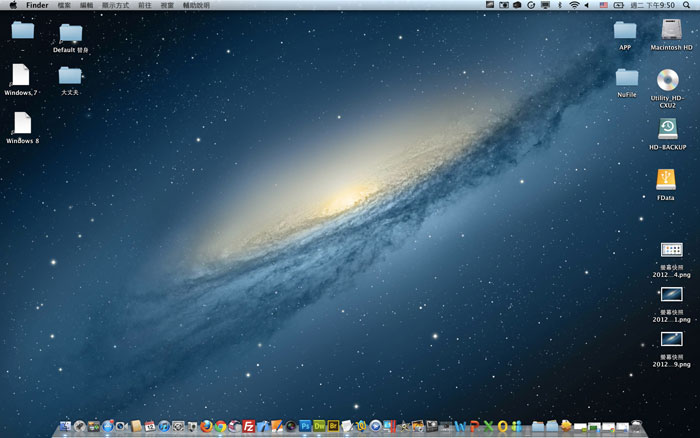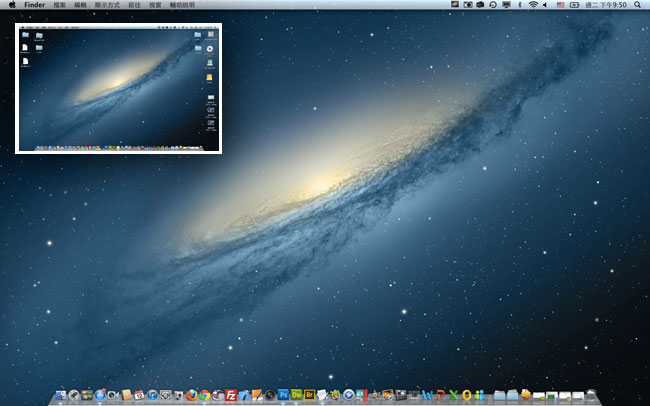
先前梅干曾分享過,在PC有套相當方便的桌面管理工具「Fences」,除了可把桌面的圖示,進行區塊的分割外,還有一個很好用的功能,就是當雙響桌面時,就會自動隱藏桌面的圖示,這對於習慣把桌面當成檔案總管的朋友來說,是件相當方便的事情,才不會要擷取畫面時,桌面亂七八糟的,一些有的沒的檔案都被看光光了,但這麼好用的功能,卻沒有MAC版本,所以若想在MAC也能隱藏桌面圖示的朋友們,得花個小錢購買軟體才可辦到,現在就一塊來看看吧!這套好用的桌面隱藏工具「Camouflage」。
Camouflage桌面隱藏工具:
軟體名稱:Camouflage
軟體語言:英文
軟體性質:NT$180
適用平台:Mac OSX106.6+
安裝網址:http://itunes.apple.com/tw/app/camouflage/id445264274?l=zh&mt=12
軟體語言:英文
軟體性質:NT$180
適用平台:Mac OSX106.6+
安裝網址:http://itunes.apple.com/tw/app/camouflage/id445264274?l=zh&mt=12
Step1
進到Mac版的Apple Store後,找到「Camouflage」,點一下就可完成購買與安裝,就像在iPhone買APP一樣。
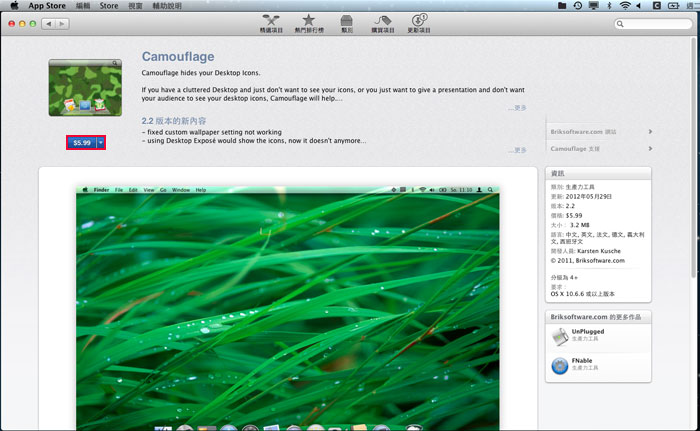
Step2
安裝完畢後,在應用程式就會看到「Camouflage.app」,雙響啟用它。
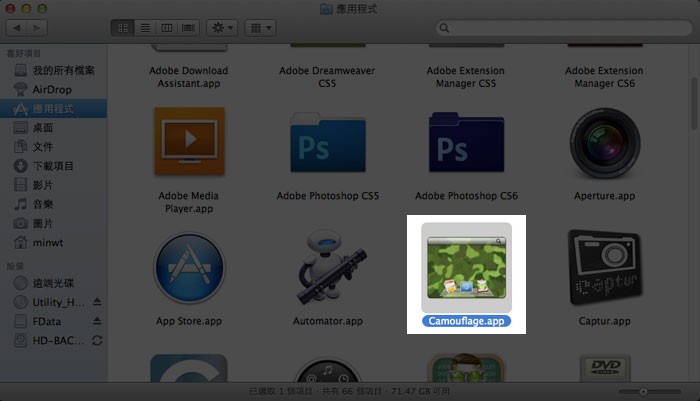
Step3
當程式啟動後,桌面的圖示就會自動隱藏起來,哈~超乾淨的。
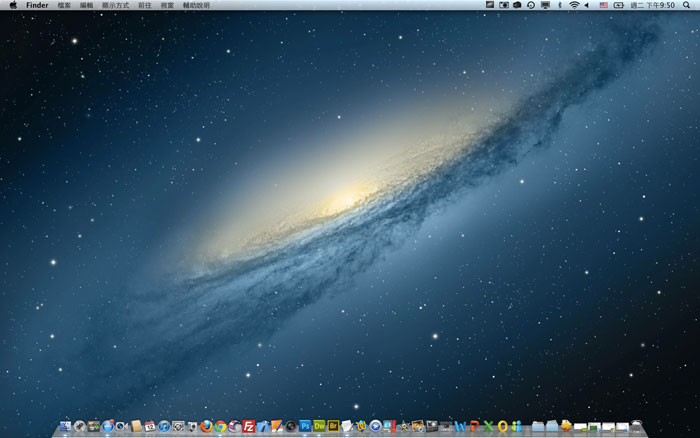
Step4
若要開啟時,點一下該圖示,再選擇「顯示圖像」。
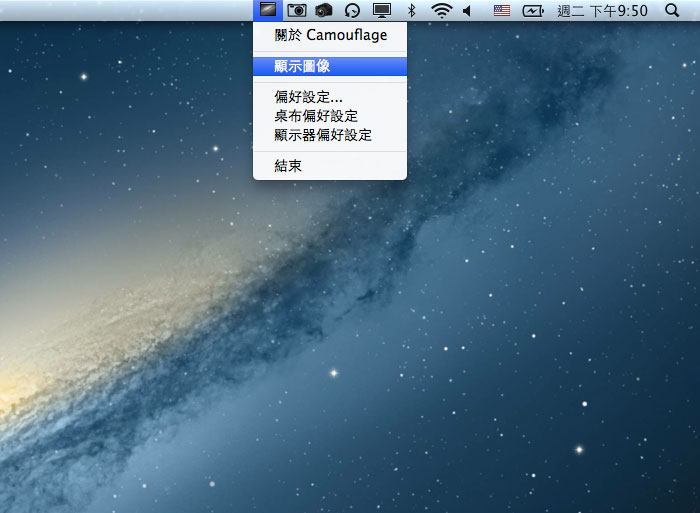
Step5
這樣就可再把桌面圖示給顯示出來囉!簡單吧!